Page 1
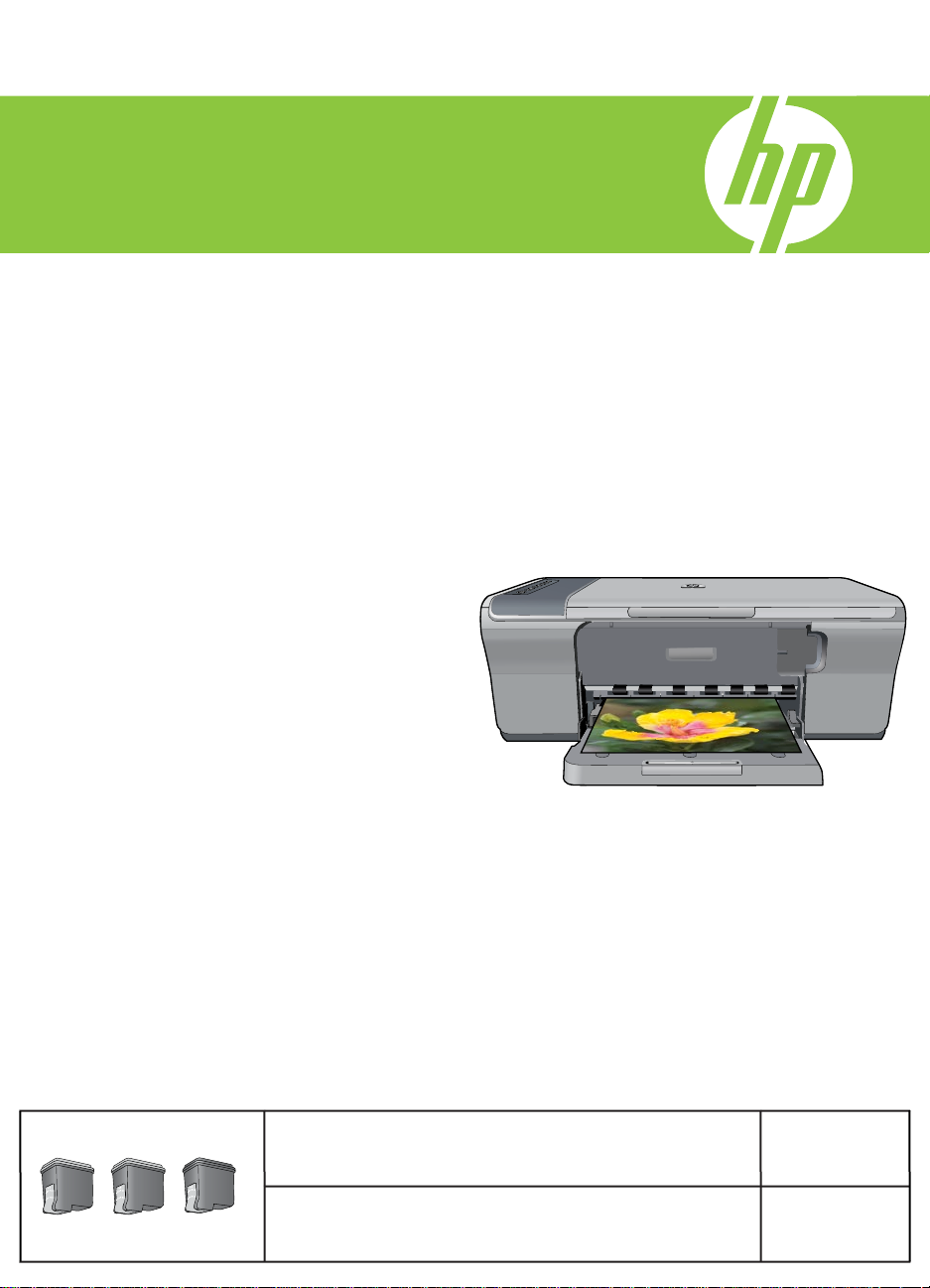
HP Deskjet F735 All-in-One
Panduan Dasar
Basics Guide
Black [Hitam]
Tri-color [Triwarna] / Tri-color
/
Black
703
703
Page 2
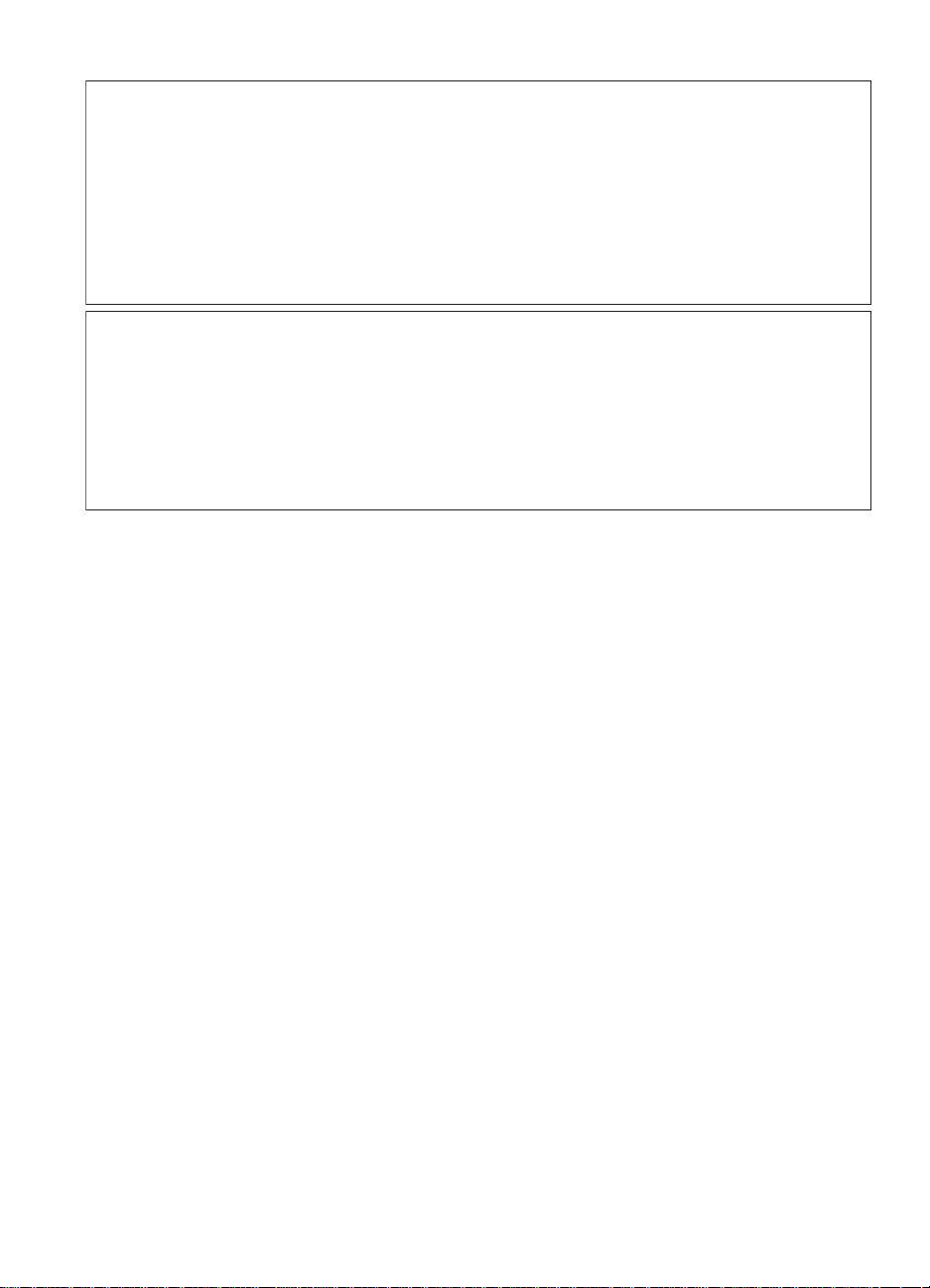
Pemberitahuan Hewlett-Packard Company
Informasi yang terkandung dalam dokumen ini dapat berubah tanpa pemberitahuan.
Hak Cipta dilindungi Undang-Undang. Dilarang memperbanyak, mengadaptasi, atau menerjemahkan bahan ini tanpa izin tertulis dari
Hewlett-Packard, kecuali sebagaimana yang diperbolehkan menurut hukum hak cipta. Jaminan yang diberikan untuk produk dan layanan HP hanya
meliputi jaminan yang ditetapkan dalam pernyataan jaminan tersurat yang disertakan pada masing-masing produk dan layanan. Dokumen ini tidak
memberikan jaminan tambahan apa pun. HP tidak bertanggung jawab atas segala ketidaklengkapan atau kesalahan teknis atau editorial dalam
dokumen ini.
© 2007 Hewlett-Packard Development Company, L.P.
Windows, Windows 2000, dan Windows XP adalah merek dagang Microsoft Corporation yang terdaftar di AS.
Windows Vista adalah merek dagang terdaftar atau merek dagang Microsoft Corporation di Amerika Serikat dan/atau negara-negara lain.
Intel dan Pentium adalah merek dagang atau merek dagang terdaftar Intel Corporation atau anak perusahaannya di Amerika Serikat dan
negara-negara lain.
Hewlett-Packard Company notices
The information contained in this document is subject to change without notice.
All rights reserved. Reproduction, adaptation, or translation of this material is prohibited without prior written permission of Hewlett-Packard, except
as allowed under copyright laws. The only warranties for HP products and services are set forth in the express warranty statements accompanying
such products and services. Nothing herein should be construed as constituting an additional warranty. HP shall not be liable for technical or editorial
errors or omissions contained herein.
© 2007 Hewlett-Packard Development Company, L.P.
Windows, Windows 2000, and Windows XP are U.S. registered trademarks of Microsoft Corporation.
Windows Vista is either a registered trademark or trademark of Microsoft Corporation in the United States and/or other countries.
Intel and Pentium are trademarks or registered trademarks of Intel Corporation or its subsidiaries in the United States and other countries.
Page 3
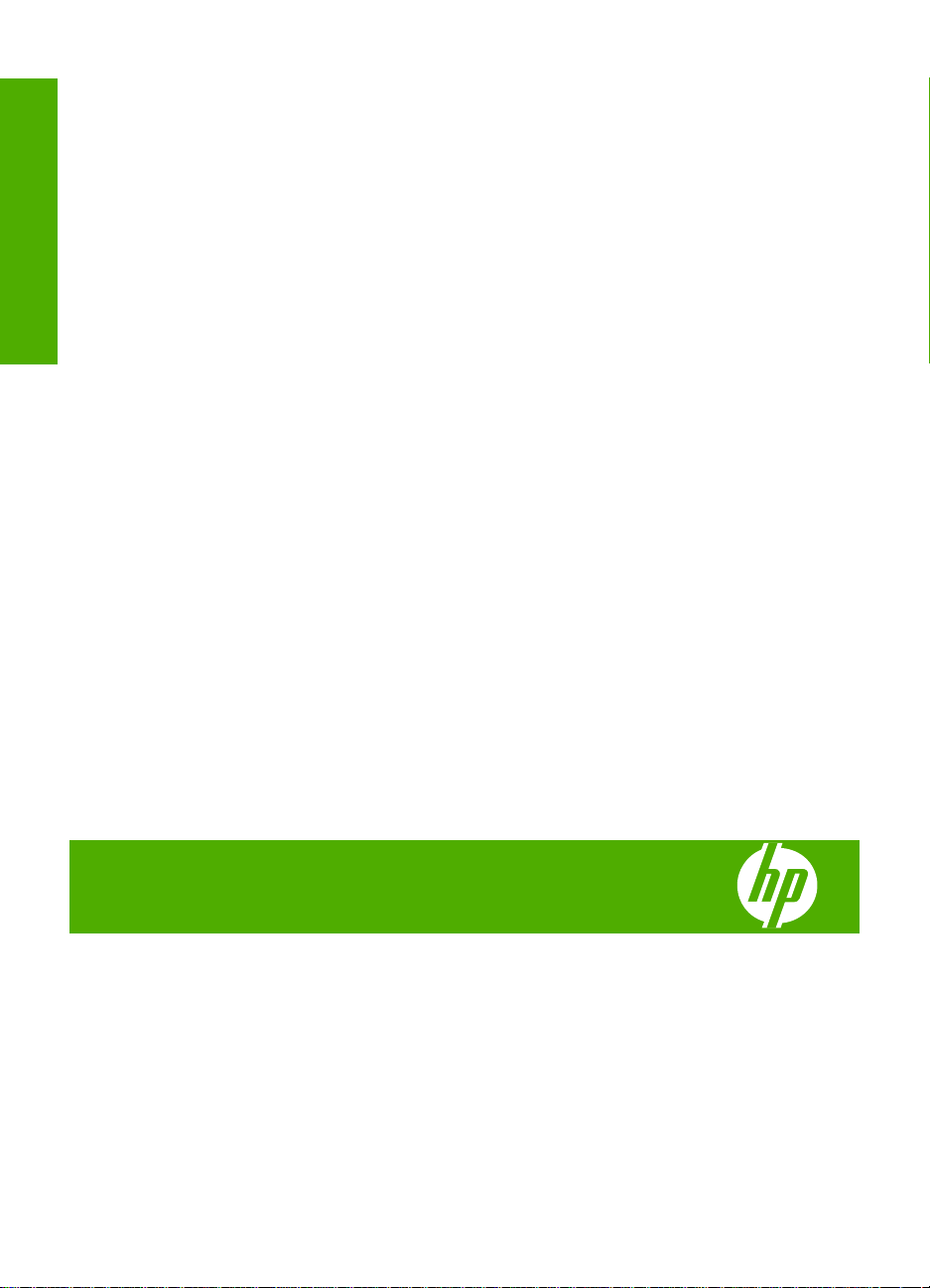
HP Deskjet F735 All-in-One
Panduan Dasar
Bahasa Indonesia
Page 4
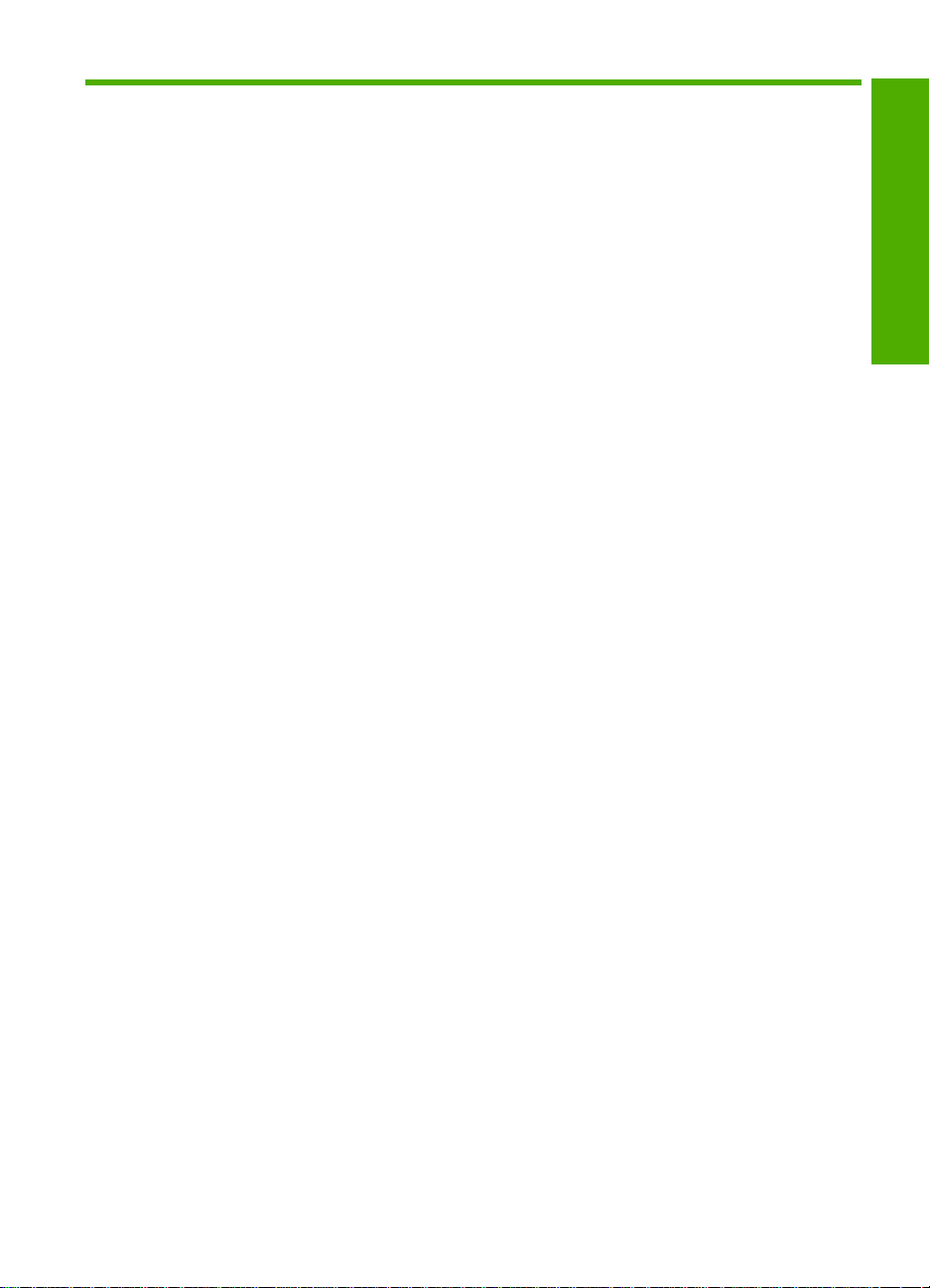
Isi
1 Gambaran umum HP All-in-One
Sekilas tentang HP All-in-One....................................................................................................2
Tombol panel kendali ................................................................................................................3
Gambaran umum lampu status..................................................................................................4
Memuat sumber asli untuk pemindaian dan penyalinan............................................................5
Membuat salinan........................................................................................................................6
Memindai sumber asli.................................................................................................................6
2 Mengatasi masalah dan dukungan
Menghapus instalasi dan menginstal ulang perangkat lunak.....................................................7
Mengatasi masalah pemasangan perangkat keras....................................................................8
Membersihkan kertas macet....................................................................................................10
Pemecahan masalah kartrij cetak............................................................................................10
Mendapatkan informasi lebih lanjut..........................................................................................10
Panduan Mulai Di Sini........................................................................................................10
Bantuan Pada Layar...........................................................................................................10
Situs web HP......................................................................................................................11
Dukungan HP...........................................................................................................................11
Dukungan HP melalui telepon............................................................................................11
Jangka waktu dukungan telepon..................................................................................11
Setelah jangka waktu dukungan telepon......................................................................11
Sebelum menghubungi Dukungan HP...............................................................................11
Informasi Teknis.......................................................................................................................11
Persyaratan sistem.............................................................................................................12
Spesifikasi kertas................................................................................................................12
Spesifikasi fisik...................................................................................................................12
Spesifikasi daya listrik.........................................................................................................12
Spesifikasi lingkungan........................................................................................................12
Informasi hukum.................................................................................................................12
Nomor identifikasi model resmi.....................................................................................12
Garansi...............................................................................................................................13
Bahasa Indonesia
1
Page 5
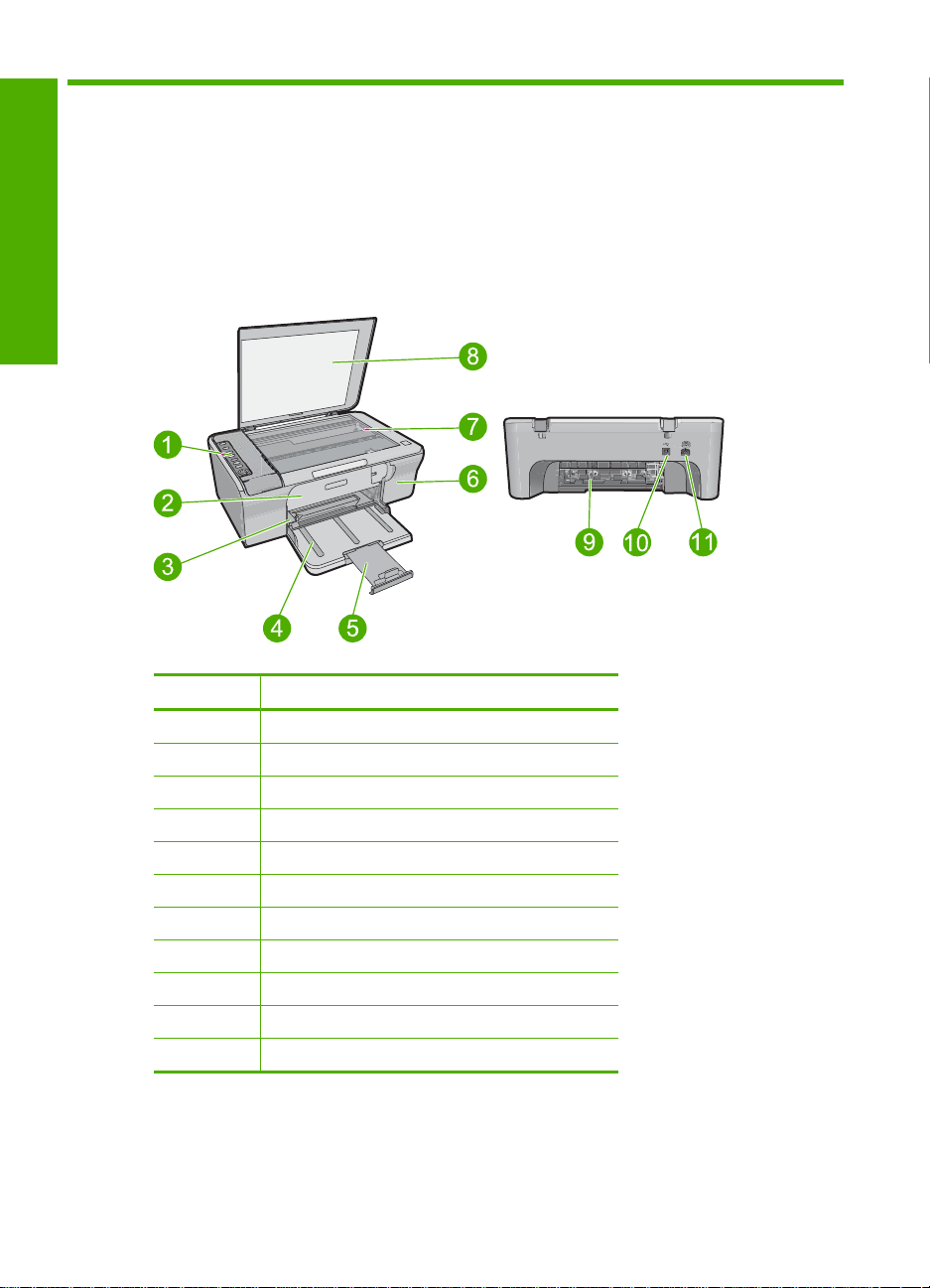
1 Gambaran umum HP All-in-One
HP Deskjet F735 All-in-One adalah perangkat serba guna yang memberi Anda
Bahasa Indonesia
Sekilas tentang HP All-in-One
penyalinan, pemindaian, dan pencetakan yang mudah digunakan. Untuk mendapatkan
informasi mengenai serangkaian lengkap fitur dan fungsi, baca Bantuan pada layar.
Label Keterangan
1 Panel kendali
2 Pintu akses depan
3 Pemandu lebar kertas
4 Baki masukan
5 Penyangga kertas
6 Pintu kartrij cetak
7 Kaca
8 Penahan tutup
9 Pintu akses belakang
10 Port USB belakang
11 Sambungan daya
* Gunakan hanya dengan adaptor daya yang disediakan HP.
2 HP Deskjet F735 All-in-One
*
Page 6
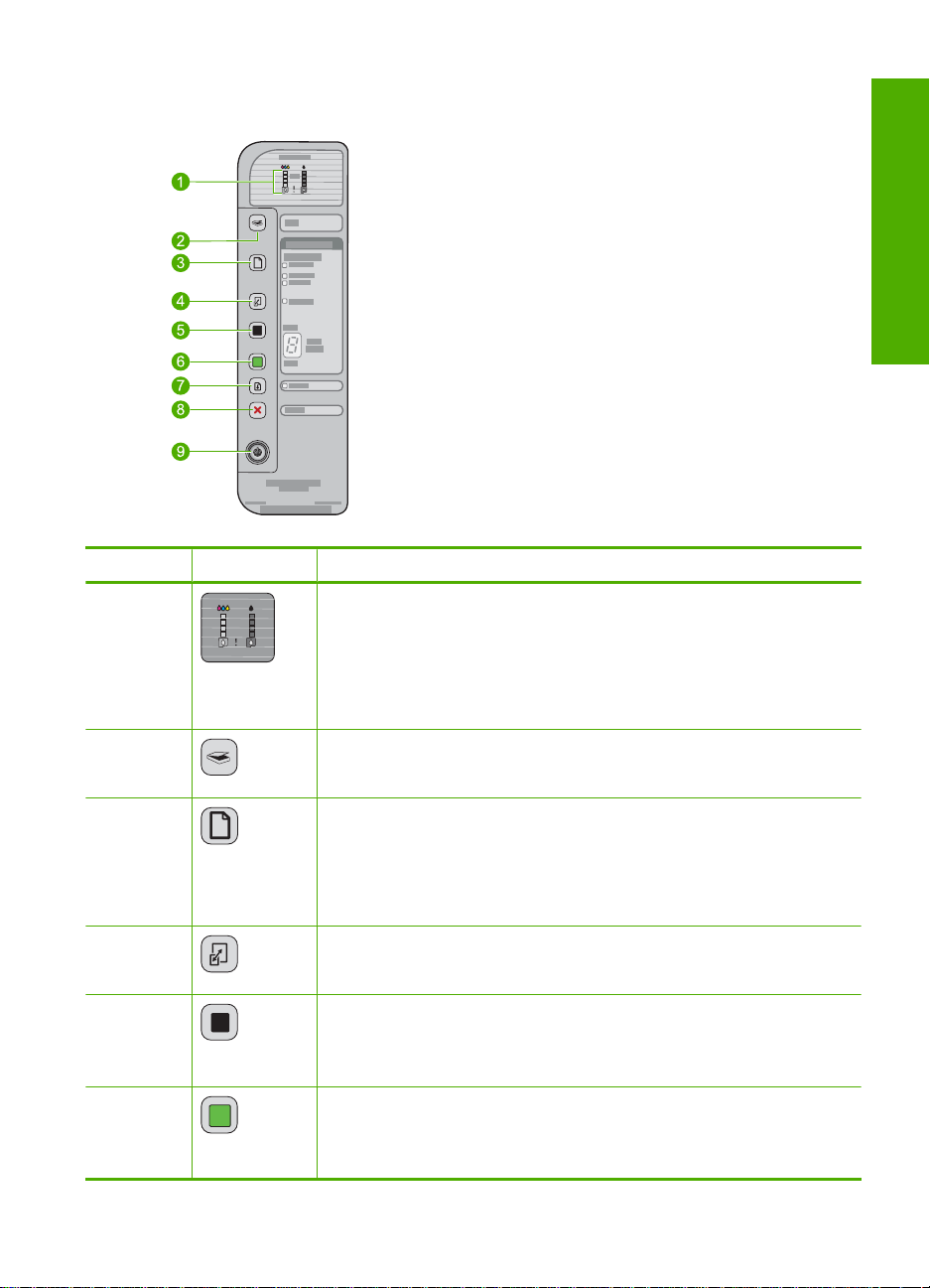
Tombol panel kendali
Label Ikon Nama dan Keterangan
Bahasa Indonesia
1 Lampu Tingkat Tinta: Menunjukkan informasi tingkat tinta untuk setiap kartrid
2 Pindai: Memulai pemindaian sumber asli yang diletakkan di kaca.
3 Pemilihan Kertas: Mengganti pengaturan jenis kertas ke kertas biasa,
4 Sesuaikan ukuran: Memperbesar sumber dokumen sampai ukuran
5 Mulai Salin Hitam: Memulai penyalinan hitam putih.
6 Mulai Salin Warna: Memulai penyalinan warna.
cetak, empat untuk kartrid triwarna dan empat untuk kartrid hitam.
Lampu Periksa Kartrid Cetak: Mengindikasikan kebutuhan untuk
memasukkan kembali kartrid cetak tertentu, atau mengganti kartrid cetak.
Lampu ikon tinta Hitam mengindikasikan bahwa masalah terjadi pada kartrid
cetak hitam, dan lampu ikon tinta Warna mengindikasikan bahwa masalah
terjadi pada kartrid cetak triwarna.
Penekanan tombol Pindai diabaikan jika HP All-in-One sibuk dengan
pekerjaan lain. Tombol Pindai hanya berfungsi saat komputer hidup.
kertas foto besar atau kecil. Pastikan jenis kertas yang sesuai dimuatkan
pada baki masukan. Pengaturan standar untuk jenis kertas adalah kertas
Biasa.
Lampu Pemilihan Kertas menunjukkan ukuran dan jenis kertas yang saat ini
dipilih.
maksimum agar muat ke dalam margin ukuran kertas yang dipilih untuk
penyalinan.
Tekan tombol ini beberapa kali untuk menentukan beberapa salinan hitam.
Printer akan mulai mencetak segera setelah jumlah salinan telah dipilih.
Jumlah salinan yang akan dicetak ditunjukkan di sebelah kanan tombol ini.
Tekan tombol ini beberapa kali untuk menentukan beberapa salinan warna.
Printer akan mulai mencetak segera setelah jumlah salinan telah dipilih.
Jumlah salinan yang akan dicetak ditunjukkan di sebelah kanan tombol ini.
Tombol panel kendali 3
Page 7
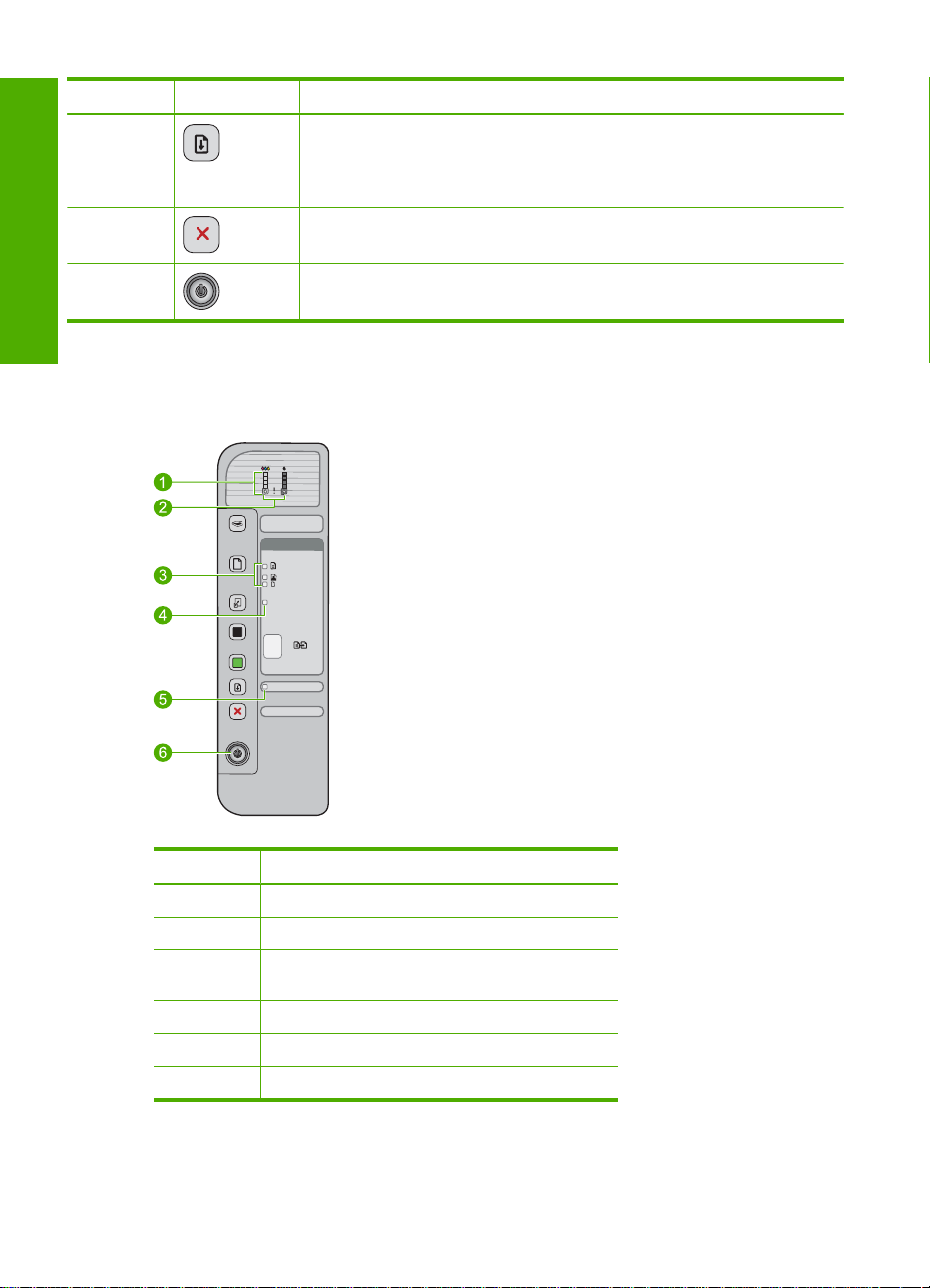
Bab 1
(bersambung)
Label Ikon Nama dan Keterangan
7 Lanjutkan: Memerintahkan HP All-in-One untuk melanjutkan proses setelah
Bahasa Indonesia
8 Batal: Menghentikan pencetakan, penyalinan, atau pemindaian.
9 Nyala: Menghidupkan atau mematikan HP All-in-One. Tombol Nyala
masalah teratasi.
Lampu Lanjutkan yang berkedip di sebelah tombol Lanjutkan
mengindikasikan perlunya memuat kertas atau mengeluarkan kertas macet.
menyala jika HP All-in-One dihidupkan.
Gambaran umum lampu status
Beberapa lampu indikator akan memberitahukan status HP All-in-One.
Label Keterangan
1 Lampu Tingkat Tinta
2 Lampu Periksa Kartrid Cetak
3 Lampu Pemilihan Kertas (untuk tombol
4 Lampu Sesuaikan ukuran
5 lampu Lanjutkan
6 Lampu Nyala
Pemilihan Kertas)
Tabel berikut menggambarkan kondisi umum dan menjelaskan arti pada setiap lampu
yang menyala.
4 HP Deskjet F735 All-in-One
Page 8
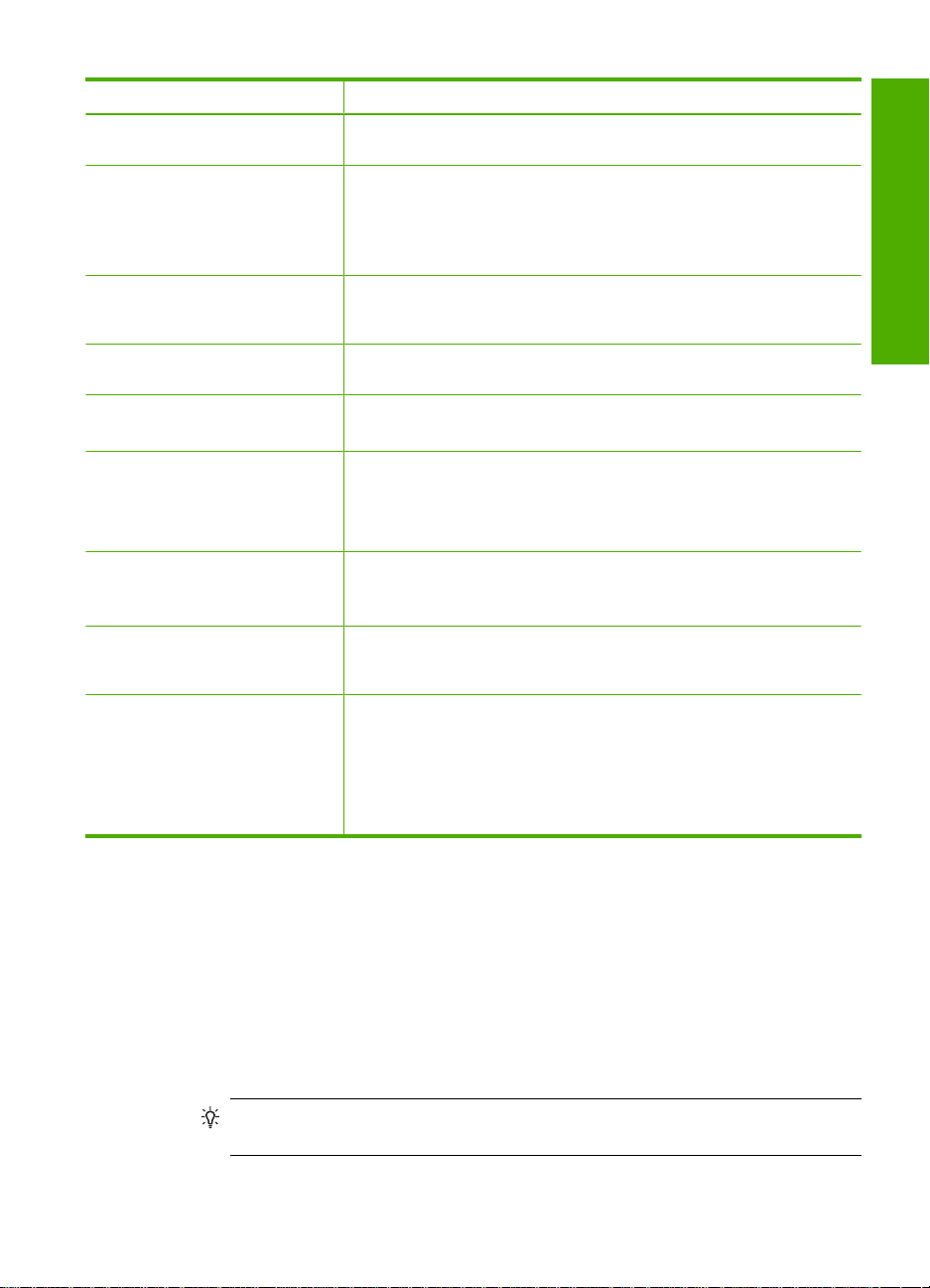
Status lampu Artinya
Semua lampu mati. HP All-in-One dimatikan. Tekan tombol Nyala untuk menghidupkan
Lampu Nyala berkedip.
Lampu Nyala berkedip cepat
selama 3 detik kemudian menyala
tetap.
Lampu Nyala berkedip selama 20
detik, kemudian menyala tetap.
Lampu Lanjutkan berkedip.
Lampu Periksa Kartrij Cetak
berkedip.
Lampu Nyala, Lanjutkan, dan
Periksa Kartrid Cetak berkedip.
Lampu Lanjutkan, Sesuaikan
ukuran, dan Periksa Kartrid Cetak
berkedip.
Semua lampu berkedip. HP All-in-One mengalami kerusakan fatal.
produk.
Lampu akan berkedip selama 3 hingga 5 detik ketika produk
•
dihidupkan.
HP All-in-One sedang sibuk mencetak, memindai, menyalin, atau
•
mensejajarkan kartrid cetak.
Pintu kartrid cetak terbuka.
•
Anda menekan tombol saat HP All-in-One sedang sibuk mencetak,
memindai, menyalin, atau mensejajarkan kartrid cetak.
Anda menekan tombol Pindai dan tidak ada respon dari komputer.
HP All-in-One kehabisan kertas.
•
HP All-in-One mengalami kertas macet.
•
kartrij cetak tidak ada atau tidak terpasang dengan benar.
•
Pita tidak dilepas dari kartrij cetak.
•
Kartrid cetak tidak untuk digunakan pada HP All-in-One ini.
•
kartrij cetak mungkin rusak.
•
Pemindai rusak.
Matikan HP All-in-One lalu hidupkan kembali. Jika masalah masih
berlanjut, hubungi Dukungan HP.
Kereta kartrid cetak terhenti.
1. Matikan produk.
2. Lepas kabel listrik.
3. Tunggu beberapa saat, kemudian hubungkan kembali kabel listrik.
4. Hidupkan produk.
Jika masalah masih tetap berlanjut, hubungi dukungan HP.
Bahasa Indonesia
Memuat sumber asli untuk pemindaian dan penyalinan
Anda dapat memuat berbagai jenis dan ukuran kertas ke dalam HP All-in-One, termasuk
kertas berukuran letter atau A4, kertas foto, transparansi, dan amplop. Untuk
mendapatkan informasi lebih lanjut, baca Bantuan pada layar.
Untuk memuatkan dokumen asli pada kaca
1. Angkat penutup ke posisi terbuka.
2. Muatkan sumber asli Anda dengan muka cetak menghadap bawah di sudut kanan
depan kaca.
Tip Untuk mendapatkan ukuran salinan yang benar, pastikan tidak ada pita atau
benda asing lain pada kaca.
Memuat sumber asli untuk pemindaian dan penyalinan 5
Page 9
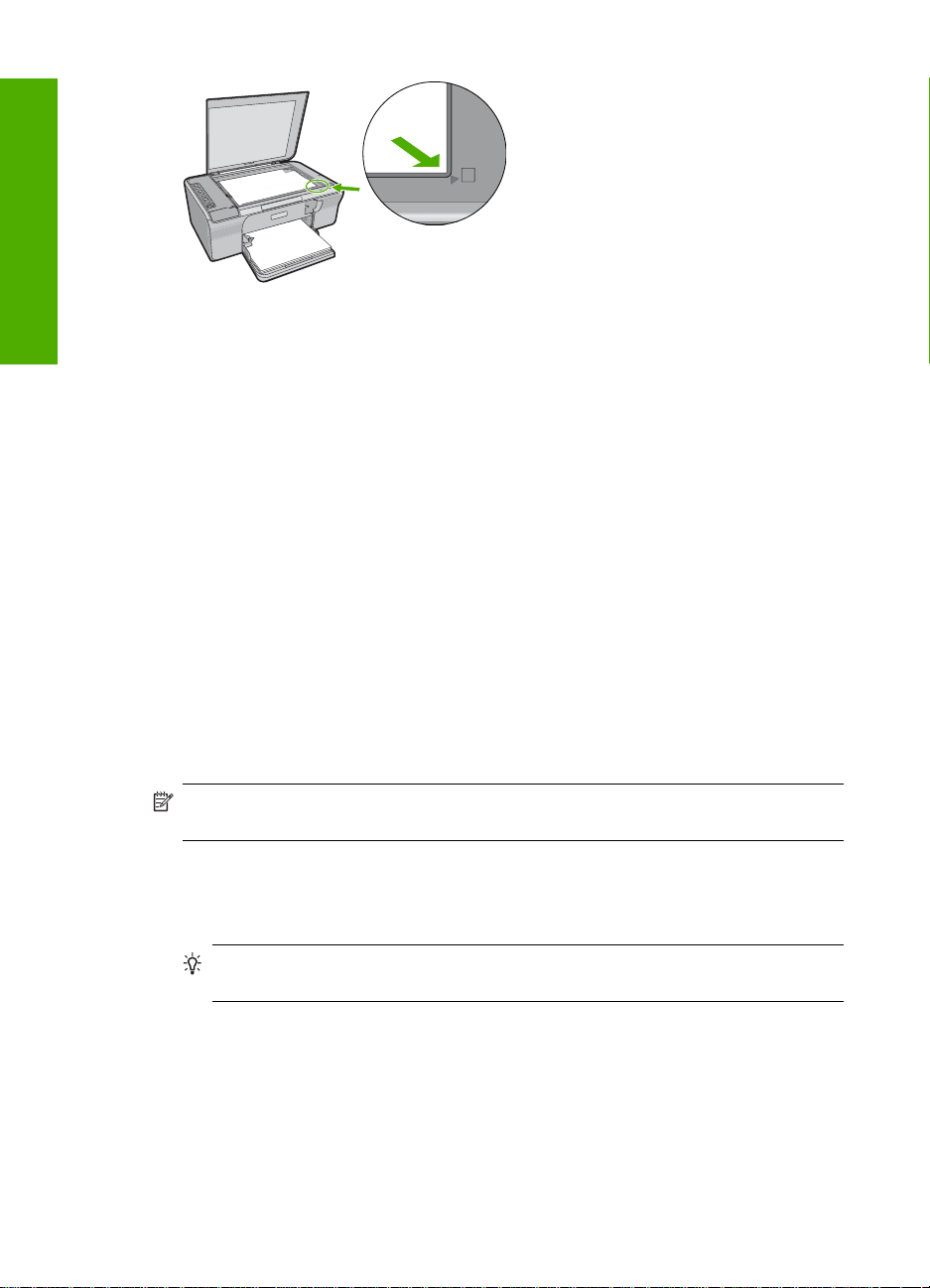
Bab 1
Bahasa Indonesia
3. Tutup penutupnya.
Membuat salinan
Anda dapat membuat salinan bermutu tinggi dari panel kendali.
Untuk membuat salinan dari panel kendali
1. Pastikan Anda telah memuatkan kertas ke dalam baki masukan.
2. Muatkan sumber asli Anda dengan muka cetak menghadap bawah di sudut kanan
depan kaca.
3. Tekan tombol Pemilihan Kertas untuk mengatur jenis kertas.
4. Tekan Mulai Salin Hitam atau Mulai Salin Warna.
Memindai sumber asli
Untuk dokumen atau gambar asli yang ditempatkan pada kaca, Anda dapat mulai
memindai dari komputer Anda atau dari HP All-in-One. Untuk menggunakan fitur pindai,
HP All-in-One dan komputer harus terhubung dan dihidupkan. Perangkat lunak
HP Photosmart juga harus dipasang dan berjalan pada komputer Anda sebelum
pemindaian.
Catatan Jika Anda menggunakan Windows 2000, gunakan wisaya Pemindai
Windows dan bukan menekan tombol Pindai.
Untuk memindai ke komputer
1. Muatkan sumber asli Anda dengan muka cetak menghadap bawah di sudut kanan
depan kaca.
Tip Untuk mendapatkan salinan berkualitas, pastikan kaca pemindai bersih dan
tidak ada benda asing yang menempel.
2. Tekan Pindai.
3. Buat beberapa perubahan pada gambar pratinjau, lalu klik Accept (Terima) setelah
selesai.
6 HP Deskjet F735 All-in-One
Page 10
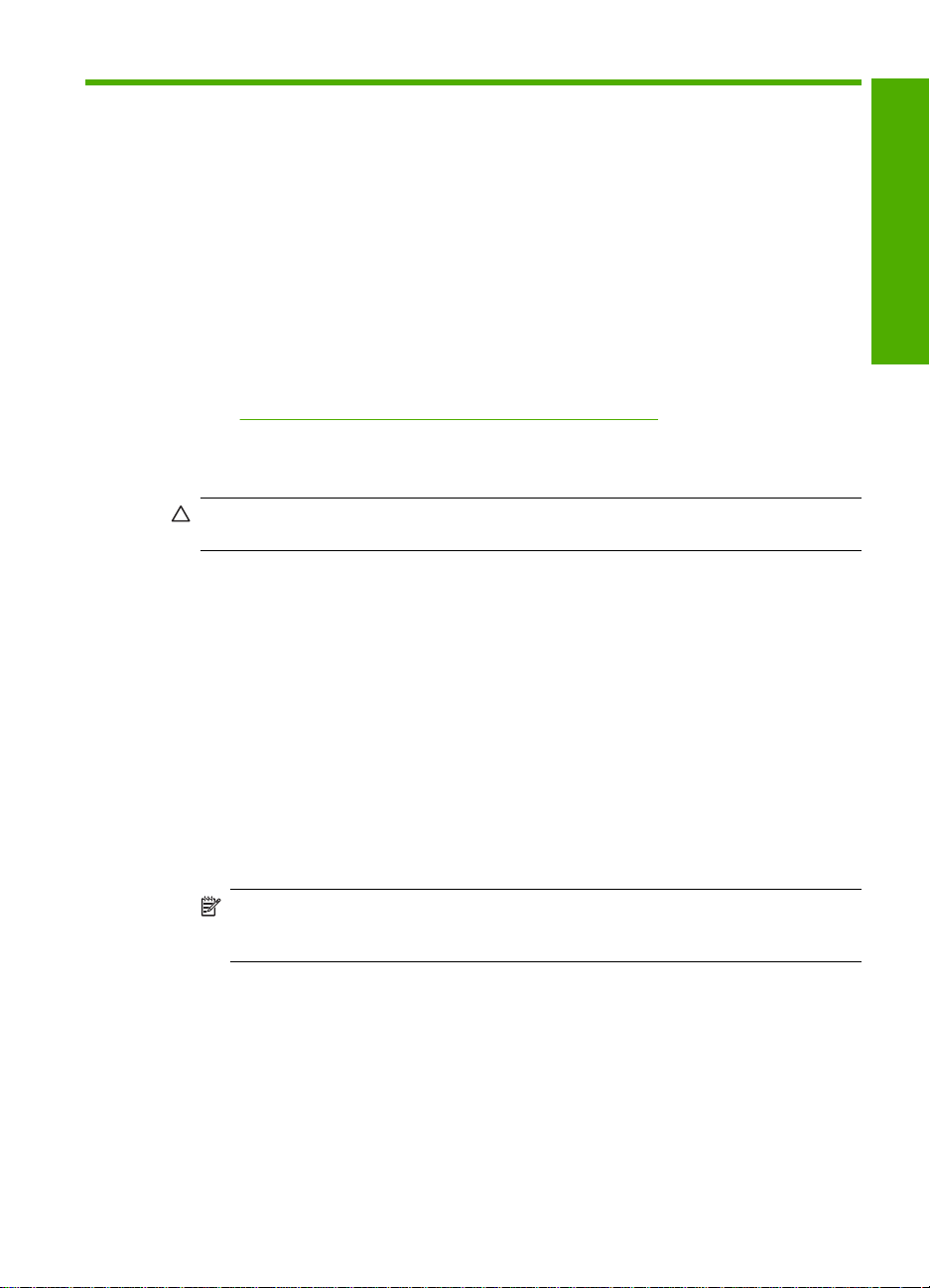
2 Mengatasi masalah dan
dukungan
Bab ini berisikan informasi pemecahan masalah pemasangan dan konfigurasi dan beberapa topik
pengoperasian. Untuk mendapatkan informasi pemecahan masalah, baca Bantuan pada layar.
Berbagai masalah muncul saat produk dihubungkan ke komputer dengan menggunakan kabel USB
sebelum perangkat lunak HP Photosmart diinstal pada komputer. Jika Anda menghubungkan
produk ke komputer Anda sebelum layar instalasi perangkat lunak meminta Anda melakukannya,
Anda harus mengikuti langkah-langkah ini:
Untuk memecahkan masalah pemasangan perangkat lunak
1. Lepaskan kabel USB dari komputer.
2. Hapus instalasi perangkat lunak (jika Anda telah menginstalnya). Untuk informasi lebih lanjut,
baca
Menghapus instalasi dan menginstal ulang perangkat lunak.
3. Aktifkan ulang komputer Anda.
4. Matikan produk, tunggu satu menit, lalu hidupkan kembali.
5. Instal ulang perangkat lunak HP Photosmart.
Perhatian Jangan hubungkan kabel USB ke komputer sampai diminta oleh layar instalasi
perangkat lunak.
Untuk informasi tentang kontak dukungan, lihat bagian dalam sampul belakang panduan ini.
Menghapus instalasi dan menginstal ulang perangkat lunak
Jika penginstalan belum selesai atau jika Anda menghubungkan kabel USB ke komputer sebelum
diminta oleh layar penginstalan perangkat lunak, maka Anda mungkin perlu menghapus instalasi
dan mengulang penginstalan perangkat lunak. Jangan hanya menghapus file aplikasi HP All-in-One
dari komputer Anda. Pastikan untuk menghapusnya dengan benar menggunakan utilitas penghapus
instalasi yang tersedia saat Anda menginstal perangkat lunak yang disertakan dalam HP All-in-One.
Untuk menghapus penginstalan dari komputer Windows dan menginstalnya kembali
1. Buka panel kontrol Windows dan klik dua kali Add or Remove Programs (Tambah atau Hapus
Program).
2. Pilih HP Deskjet All-in-One Driver Software, lalu klik Change/Remove (Ubah/Hapus).
Ikuti petunjuk pada layar.
3. Putuskan sambungan produk dari komputer Anda.
4. Aktifkan kembali komputer Anda
Bahasa Indonesia
Catatan Penting agar Anda mencabut produk sebelum menghidupkan ulang komputer
Anda. Jangan menghubungkan produk ke komputer Anda hingga Anda telah memasang
ulang perangkat lunak.
5. Untuk menginstal kembali perangkat lunak, masukkan CD-ROM produk ke dalam drive CD-
ROM komputer Anda lalu ikuti petunjuk pada layar pembukaan untuk menginstal perangkat
lunak tersebut.
Jika layar pembukaan tidak muncul, klik dua kali My Computer (Komputerku), klik dua kali
ikon CD-ROM dengan logo HP, kemudian klik dua kali setup.exe
6. Ikuti petunjuk pada layar dan petunjuk yang diberikan dalam panduan Mulai Di Sini yang
disertakan dengan produk.
Bila penginstalan perangkat lunak selesai, ikon HP Digital Imaging Monitor muncul di baris sistem
Windows.
Untuk memastikan perangkat lunak telah diinstal dengan benar, cetak halaman uji. Untuk mencetak
halaman uji, lihat Help (Bantuan) pada layar.
Menghapus instalasi dan menginstal ulang perangkat lunak 7
Page 11

Bab 2
Untuk pengguna Macintosh: Petunjuk penghapusan dan penginstalan kembali terdapat dalam
berkas Readme dan berkas Help (Bantuan) untuk perangkat lunak.
Mengatasi masalah pemasangan perangkat keras
Bagian ini mencakup informasi tentang pemecahan masalah perangkat keras HP All-in-One.
Bahasa Indonesia
Produk tidak dapat dihidupkan
Solusi
• Pastikan kabel kord daya tersambung dengan benar ke produk dan adaptor daya.
Hubungkan kabel kord daya ke stopkontak, pengaman arus, atau terminal daya.
1 Sambungan listrik
2 Kabel dan adaptor daya
3 Stopkontak
• Jika Anda menggunakan terminal daya, pastikan terminal daya tersebut dalam keadaan
hidup. Atau, coba hubungkan produk secara langsung ke stopkontak.
• Periksa aliran arus dari stopkontak. Hubungkan perangkat yang Anda ketahui berfungsi
dengan baik ke stopkontak tadi, dan periksa apakah perangkat dapat dihidupkan. Jika tidak,
mungkin ada masalah dengan stopkontak.
• Jika Anda menyambungkan produk ke stopkontak bersakelar, pastikan sakelarnya
dinyalakan. Jika stopkontak telah dihidupkan namun tetap tidak berfungsi, mungkin ada
masalah dengan stopkontak.
Penyebab: Produk tidak digunakan dengan kabel kord daya yang disertakan dengannya.
Solusi: Produk kemungkinan tidak merespons jika Anda menekan tombol Nyala terlalu cepat.
Tekan tombol Nyala sekali. Diperlukan waktu beberapa detik sebelum produk menyala. Jika
saat ini Anda menekan tombol Nyala sekali lagi, Anda dapat mematikan produk.
Perhatian Jika produk masih tidak menyala, printer mungkin mengalami kegagalan
mekanis. Cabut produk dari stopkontak.
Hubungi dukungan HP untuk mendapatkan layanan.
Kunjungi:
HP (Hubungi HP) untuk mendapatkan informasi mengenai menghubungi dukungan teknis.
Penyebab: Anda terlalu cepat menekan tombol Nyala.
www.hp.com/support. Jika diminta, pilih negara/wilayah Anda, lalu klik Contact
Saya menghubungkan kabel USB, tetapi menemukan masalah untuk
menggunakan HP All-in-One dengan komputer saya
Solusi: Anda harus menginstal terlebih dahulu perangkat lunak yang disertakan dengan
produk sebelum menghubungkan kabel USB. Selama penginstalan, jangan tancapkan kabel
8 HP Deskjet F735 All-in-One
Page 12

USB sampai diperintahkan oleh petunjuk pada layar. Menghubungkan kabel USB sebelum
diperintahkan dapat menyebabkan kerusakan.
Segera setelah perangkat lunak diinstal, hubungkan komputer Anda ke produk menggunakan
kabel USB secara langsung. Cukup hubungkan satu ujung kabel USB ke bagian belakang
komputer Anda dan ujung lainnya ke bagian belakang produk. Anda dapat menghubungkan ke
rongga USB di bagian belakang komputer.
Untuk informasi lebih lanjut tentang penginstalan perangkat lunak dan menghubungkan kabel
USB, lihat panduan Mulai Di Sini yang disertakan dengan HP All-in-One.
HP All-in-One tidak dapat mencetak
Solusi: Jika produk dan komputer tidak berkomunikasi satu sama lain, coba lakukan langkah
berikut:
• Lihat tombol Nyala yang terletak pada produk. Jika tidak menyala, produk dimatikan.
Pastikan kabel kord daya tersambung erat ke produk dan adaptor daya serta tersambung
ke stopkontak. Tekan tombol Nyala untuk menyalakan produk.
• Pastikan kartrid cetak sudah terpasang.
• Pastikan Anda telah memuatkan kertas ke dalam baki masukan.
• Pastikan produk tidak mengalami kertas macet.
• Pastikan kereta cetak tidak macet.
Buka pintu akses depan untuk mengakses area kereta cetak. Keluarkan benda apa pun
yang menghalangi kereta cetak, termasuk bahan kemasan. Matikan produk lalu hidupkan
kembali.
• Cetak halaman uji untuk melihat apakah produk dapat mencetak dan berkomunikasi
dengan komputer. Untuk informasi lebih lanjut, lihat Help (Bantuan) pada layar.
• Pastikan antrian cetak tidak dihentikan sementara. Jika dihentikan sementara, pilih
pengaturan yang sesuai untuk melanjutkan pencetakan. Untuk informasi lebih lanjut
mengenai pengaksesan antrian cetak, lihat dokumentasi yang menyertai sistem operasi
yang diinstal pada komputer Anda.
• Periksa kabel USB. Jika Anda menggunakan kabel yang sudah usang, mungkin tidak
bekerja dengan baik. Coba hubungkan ke produk lain untuk melihat apakah kabel USB
bekerja. Jika Anda menemukan masalah, kabel USB mungkin perlu diganti. Juga periksa
apakah panjang kabel tidak melebihi 3 meter.
• Pastikan komputer Anda siap menggunakan USB dan Anda menggunakan sistem operasi
yang didukung. Untuk informasi lebih lanjut, lihat berkas Readme.
• Periksa sambungan dari produk ke komputer Anda. Periksa apakah kabel USB terpasang
dengan benar ke rongga USB di belakang produk. Pastikan ujung lain dari kabel USB
terhubung ke rongga USB pada komputer Anda. Setelah kabel tersambung dengan benar,
matikan produk lalu hidupkan kembali.
Bahasa Indonesia
Mengatasi masalah pemasangan perangkat keras 9
Page 13

Bahasa Indonesia
Bab 2
• Jika Anda menghubungkan produk melalui hub USB, pastikan hub tersebut sudah
dihidupkan. Jika hub sudah dihidupkan, coba hubungkan secara langsung ke komputer
Anda.
• Memeriksa printer atau scanner. Anda dapat melepaskan sambungan produk yang telah
usang pada komputer Anda.
• Coba hubungkan kabel USB ke rongga USB lainnya pada komputer Anda. Setelah Anda
memeriksa sambungan, coba inisiasi ulang komputer Anda. Matikan produk lalu hidupkan
kembali.
• Setelah Anda memeriksa sambungan, coba inisiasi ulang komputer Anda. Matikan produk
lalu hidupkan kembali.
• Jika perlu, hapus lalu instal kembali perangkat lunak yang Anda instal dengan produk.
Untuk informasi lebih lanjut tentang pemasangan HP All-in-One dan cara menghubungkannya
ke komputer Anda, lihat panduan Mulai Di Sini yang menyertai HP All-in-One.
Membersihkan kertas macet
Untuk informasi tentang cara mengatasi kertas macet, lihat Help (Bantuan) pada layar. Untuk
petunjuk tentang pengaksesan Help (Bantuan) pada layar, lihat
Pemecahan masalah kartrij cetak
Untuk informasi tentang cara mengatasi masalah kartrid cetak, lihat Help (Bantuan) pada layar.
Untuk petunjuk tentang pengaksesan Help (Bantuan) pada layar, lihat
Mendapatkan informasi lebih lanjut
Berbagai sumber informasi, baik melalui buku maupun layar, menyediakan informasi tentang
pemasangan dan penggunaan HP All-in-One.
Panduan Mulai Di Sini
Panduan Mulai Di Sini menyediakan petunjuk untuk pemasangan HP All-in-One Anda dan
penginstalan perangkat lunak. Pastikan Anda mengikuti langkah-langkah dalam panduan Mulai Di
Sini secara berurutan.
Jika Anda mengalami masalah selama pemasangan, lihat Mengatasi Masalah di bagian akhir
panduan Mulai Di Sini, atau lihat
Bantuan Pada Layar
Help (Bantuan) pada layar menyediakan petunjuk terperinci mengenai fitur HP All-in-One Anda yang
tidak dijelaskan dalam panduan ini, termasuk fitur yang hanya tersedia dengan menggunakan
perangkat lunak yang Anda instal dengan HP All-in-One Anda. Bantuan pada layar juga
menyediakan informasi tentang regulasi dan lingkungan.
10 HP Deskjet F735 All-in-One
Mengatasi masalah dan dukungan dalam panduan ini.
Bantuan Pada Layar.
Bantuan Pada Layar.
Page 14

Untuk mengakses Help (Bantuan) pada layar
• Windows: Klik Start (Mulai) > All Programs (Semua Program) > HP > Deskjet F735 > Help
(Bantuan).
Untuk menginstal Help (Bantuan) pada layar, masukkan CD perangkat lunak ke dalam komputer
Anda dan ikuti petunjuk pada layar.
• Macintosh: Klik Help (Bantuan) > Mac Help (Bantuan Mac) > Library (Perpustakaan) > HP
Product Help (Bantuan Produk HP).
Situs web HP
Jika Anda memiliki akses Internet, Anda bisa mendapatkan bantuan dan dukungan dari situs web
www.hp.com/support. Situs web ini menyediakan dukungan teknis, penggerak, pasokan dan
HP di
informasi pemesanan.
Dukungan HP
Anda dapat menghubungi dukungan HP melalui telepon dan online. Pilihan dan ketersediaan
dukungan bervariasi tergantung produk, negara/wilayah, dan bahasa.
Dukungan HP melalui telepon
Untuk daftar nomor telepon dukungan, lihat bagian dalam sampul belakang panduan ini.
Pilihan dan ketersediaan dukungan bervariasi tergantung produk, negara/wilayah, dan bahasa.
Jangka waktu dukungan telepon
Dukungan telepon satu tahun tersedia di Amerika Latin (termasuk Meksiko). Untuk mengetahui
jangka waktu dukungan telepon di Amerika Utara, Eropa Timur, Timur Tengah, Asia Pasifik, dan
Afrika, kunjungi www.hp.com/support.
Biaya telepon standar akan dikenakan.
Setelah jangka waktu dukungan telepon
Setelah jangka waktu dukungan telepon, bantuan dari HP tersedia dengan biaya tambahan.
Hubungi penyalur HP Anda atau hubungi nomor telepon dukungan untuk negara/wilayah Anda untuk
mempelajari lebih lanjut mengenai pilihan dukungan.
Sebelum menghubungi Dukungan HP.
1. Pastikan bahwa:
a. HP All-in-One Anda tersambung dan dinyalakan.
b. Kartrij cetak yang ditentukan terpasang dengan benar.
c. Kertas yang disarankan dimasukkan dengan benar pada baki masukan.
2. Reset HP All-in-One:
a. Matikan HP All-in-One dengan menekan tombol Nyala.
b. Cabut kabel listrik di bagian belakang HP All-in-One.
c. Sambungkan kembali kabel listrik ke HP All-in-One.
d. Hidupkan HP All-in-One dengan menekan tombol Nyala.
3. Sediakan informasi berikut ini:
a. Nama spesifik dari HP All-in-One, yang tampak pada panel kendali.
b. Cetak laporan swauji. Untuk informasi lebih lanjut, lihat Help (Bantuan) pada layar.
c. Bersiaplah untuk menjelaskan masalah Anda secara terperinci.
d. Siapkan nomor seri dan ID layanan Anda yang dapat ditemukan pada laporan swauji.
e. Usahakan agar Anda berada di dekat printer HP All-in-One saat menghubungi Dukungan
HP.
Bahasa Indonesia
Informasi Teknis
Spesifikasi teknis dan informasi tentang regulasi internasional untuk HP All-in-One disediakan pada
bagian ini. Untuk spesifikasi lainnya tentang regulasi dan lingkungan, lihat bantuan pada layar.
Informasi Teknis 11
Page 15

Bab 2
Untuk mendapatkan informasi peraturan dan lingkungan tambahan, termasuk Pernyataan
Kesesuaian, baca Bantuan pada layar.
Persyaratan sistem
Persyaratan sistem perangkat lunak terdapat pada file Readme.
Bahasa Indonesia
Spesifikasi kertas
• Kapasitas baki masukan: Lembar kertas biasa: Hingga 80 (kertas 65-90 gsm)
• Kapasitas baki keluaran: Lembar kertas biasa: Hingga 50 (kertas 65-90 gsm)
Catatan Untuk daftar lengkap ukuran media yang didukung, lihat perangkat lunak printer.
Spesifikasi fisik
• Tinggi: 161,5 mm
• Lebar: 437,5 mm
• Kedalaman (Baki masukan terangkat): 290,4 mm
• Berat: 4,9 kg
Spesifikasi daya listrik
• Pemakaian daya
◦ Rata-rata saat siap: Kurang dari 4 watt
◦ Rata-rata saat mencetak: 17 watt
◦ Rata-rata dalam mode tidur: Kurang dari 3 watt
◦ Waktu untuk mode tidur: 30 menit
◦ MATI: Kurang dari 1 watt
• Catu daya: 0957-2242, AC 100-240 V (±10%), 50-60 Hz (±3 Hz)
• Catu daya: 0957-2250, AC 200-240 V (±10%), 50-60 Hz (±3 Hz)
Catatan Gunakan hanya dengan adaptor daya yang disediakan HP.
Spesifikasi lingkungan
• Kondisi pengoperasian maksimum
◦ Suhu: 5° hingga 40°C
◦ Kelembaban: 15% sampai 80% RH nonkondensasi
• Kondisi Pengoperasian yang Dianjurkan
◦ Suhu: 15° hingga 30°C
◦ Kelembaban: 20% hingga 80% RH nonkondensasi
• Kondisi pengiriman (penyimpanan) maksimum
◦ Suhu: -40° hingga 60°C
◦ Kelembaban: 5% hingga 90% RH nonkondensasi
• Bila terdapat medan elektromagnetik tinggi, keluaran dari HP All-in-One mungkin akan sedikit
terganggu
• HP menganjurkan penggunaan kabel USB yang lebih pendek dari atau sepanjang 3 m untuk
meminimalkan gangguan yang disebabkan oleh medan elektromagnetik yang tinggi
Informasi hukum
HP All-in-One memenuhi persyaratan produk dari badan hukum di negara/wilayah Anda. Untuk
mendapatkan daftar lengkap tentang informasi hukum, baca Bantuan layar.
Nomor identifikasi model resmi
Untuk tujuan identifikasi resmi, produk Anda memiliki Nomor Model Resmi. Nomor Model Resmi
untuk produk Anda adalah VCVRA-0811. Nomor resmi ini berbeda dengan nama pemasaran
(HP Deskjet F735 All-in-One, dsb.)atau nomor produk (CB727A, dsb.).
12 HP Deskjet F735 All-in-One
Page 16

Garansi
Bahasa Indonesia
Informasi Teknis 13
Page 17

HP Deskjet F735 All-in-One
Basics Guide
English
Page 18

Contents
1 HP All-in-One overview
The HP All-in-One at a glance..................................................................................................16
Control panel buttons...............................................................................................................17
Status light overview.................................................................................................................18
Load originals for scanning and copying..................................................................................19
Make a copy.............................................................................................................................20
Scan an original........................................................................................................................20
2 Troubleshooting and support
Uninstall and reinstall the software...........................................................................................21
Hardware setup troubleshooting...............................................................................................21
Clear paper jams......................................................................................................................24
Print cartridge troubleshooting..................................................................................................24
Find more information...............................................................................................................24
Start Here guide.................................................................................................................24
Onscreen Help....................................................................................................................24
HP Web site........................................................................................................................25
HP support................................................................................................................................25
HP support by phone..........................................................................................................25
Phone support period...................................................................................................25
After the phone support period.....................................................................................25
Before calling HP Support..................................................................................................25
Technical information...............................................................................................................25
System requirements..........................................................................................................26
Paper specifications...........................................................................................................26
Physical specifications........................................................................................................26
Power specifications...........................................................................................................26
Environmental specifications..............................................................................................26
Regulatory notices..............................................................................................................26
Regulatory model identification number.......................................................................26
Warranty.............................................................................................................................27
English
15
Page 19

1 HP All-in-One overview
The HP Deskjet F735 All-in-One is a versatile device that gives you easy-to-use copying,
scanning, and printing. For information about the full range of features and functions, see
the onscreen Help.
The HP All-in-One at a glance
English
Label Description
1 Control panel
2 Front access door
3 Paper-width guide
4 Input tray
5 Tray extender
6 Print cartridge door
7 Glass
8 Lid backing
9 Rear access door
10 Rear USB port
11 Power connection
* Use only with the power adapter supplied by HP.
16 HP Deskjet F735 All-in-One
*
Page 20

Control panel buttons
Label Icon Name and Description
1 Ink Level lights: Show ink level information for each print cartridge, four for
the tri-color cartridge and four for the black cartridge.
Check Print Cartridge lights: Indicates the need to reinsert the specified print
cartridge, or replace the print cartridge. The Black ink icon light indicates that
the problem is with the black print cartridge, and the Color ink icon light
indicates that the problem is with the tri-color print cartridge.
2 Scan: Starts scanning the original currently on the glass. A Scan button
press is ignored if the HP All-in-One is busy with any other job. The Scan
button functions only when the computer is on.
3 Paper Selection: Changes the paper type setting to either plain, large photo,
or small photo paper. Make sure the appropriate paper type is loaded in the
input tray. The default paper type setting is Plain.
The Paper Selection lights indicate the currently selected paper size and
type.
4 Resize to Fit: Scales the original to the maximum size to fit within the margins
of the selected paper size for copying.
5 Start Copy Black: Starts a black-and-white copy job.
Press this button multiple times to specify multiple black copies. The printer
will start printing shortly after the number of copies have been selected. The
number of copies to be printed is shown to the right of this button.
6 Start Copy Color: Starts a color copy job.
Press this button multiple times to specify multiple color copies. The printer
will start printing shortly after the number of copies have been selected. The
number of copies to be printed is shown to the right of this button.
7 Resume: Instructs the HP All-in-One to continue after a problem is solved.
English
Control panel buttons 17
Page 21

Chapter 1
(continued)
Label Icon Name and Description
A blinking Resume light next to the Resume button indicates the need to
load paper or clear a paper jam.
8 Cancel: Stops a print, copy, or scan job.
9 On: Turns the HP All-in-One on or off. The On button is lit when the
HP All-in-One is powered on.
Status light overview
Several indicator lights inform you of the status of the HP All-in-One.
English
Label Description
1 Ink Level lights
2 Check Print Cartridge lights
3 Paper Selection lights (for the Paper Selection
4 Resize to Fit light
5 Resume light
6 On light
button)
The following table describes common situations and explains what the lights mean.
18 HP Deskjet F735 All-in-One
Page 22

Light status What it means
All lights are off. The HP All-in-One is turned off. Press the On button to turn on the
The On light is blinking.
The On light blinks quickly for 3
seconds and then is on steady.
The On light blinks for 20 seconds
and then is steady.
The Resume light is blinking.
The Check Print Cartridge light is
blinking.
The On, Resume, and Check Print
Cartridge lights are blinking.
The Resume, Resize to Fit, and
Check Print Cartridge lights are
blinking.
All lights are blinking. The HP All-in-One has a fatal error.
product.
The light blinks for 3 to 5 seconds when the product is turned on.
•
The HP All-in-One is busy printing, scanning, copying, or aligning the
•
print cartridges.
The print cartridge door is open.
•
You pressed a button while the HP All-in-One is already busy printing,
scanning, copying, or aligning the print cartridges.
You pressed the Scan button and there was no response from the
computer.
The HP All-in-One is out of paper.
•
The HP All-in-One has a paper jam.
•
The print cartridges are missing or not seated correctly.
•
The tape was not removed from the print cartridge.
•
The print cartridge is not intended for use in this HP All-in-One.
•
The print cartridge might be defective.
•
Scanner failure.
Turn off the HP All-in-One, then turn it on again. If the problem persists,
contact HP Support.
The print cartridge carriage is stalled.
1. Turn off the product.
2. Unplug the power cord.
3. Wait a minute, then plug the power cord back in.
4. Turn on the product.
If the problem persists, contact HP Support.
English
Load originals for scanning and copying
You can load many different types and sizes of paper in the HP All-in-One, including letter
or A4 paper, photo paper, transparencies, and envelopes. For more information, see the
onscreen Help.
To load an original on the glass
1. Lift the lid to the open position.
2. Load your original print side down on the right front corner of the glass.
TIP: To get the correct copy size, make sure that there is no tape or other foreign
object on the glass.
Load originals for scanning and copying 19
Page 23

Chapter 1
3. Close the lid.
Make a copy
You can make quality copies from the control panel.
To make a copy from the control panel
1. Make sure you have paper loaded in the input tray.
2. Load your original print side down on the right front corner of the glass.
3. Press the Paper Selection button to set the paper type.
English
4. Press Start Copy Black or Start Copy Color.
Scan an original
For original documents or images placed on the glass, you can start a scan from your
computer or from the HP All-in-One. To use the scan features, the HP All-in-One and
computer must be connected and turned on. The HP Photosmart Software must also be
installed and running on your computer prior to scanning.
NOTE: If you are using Windows 2000, use the Windows Scanner wizard instead of
pressing the Scan button.
To scan to a computer
1. Load your original print side down on the right front corner of the glass.
TIP: For quality copies, ensure that the scanner glass is clean and that there are
no foreign materials adhering to it.
2. Press Scan.
3. Make any edits to the preview image, and then click Accept when you are finished.
20 HP Deskjet F735 All-in-One
Page 24

2 Troubleshooting and support
This chapter contains troubleshooting information for installation and configuration issues and some
operational topics. For more troubleshooting information, see the onscreen Help.
Many issues are caused when the product is connected to the computer using a USB cable before
the HP Photosmart software is installed on the computer. If you connected the product to your
computer before the software installation screen prompts you to do so, you must follow these steps:
To troubleshoot software installation
1. Disconnect the USB cable from the computer.
2. Uninstall the software (if you have already installed it). For more information, see
reinstall the software.
3. Restart your computer.
4. Turn off the product, wait one minute, then restart it.
5. Reinstall the HP Photosmart software.
CAUTION: Do not connect the USB cable to the computer until prompted by the software
installation screen.
For support contact information, see the inside back cover of this guide.
Uninstall and reinstall the software
If your installation is incomplete, or if you connected the USB cable to the computer before prompted
by the software installation screen, you might need to uninstall and then reinstall the software. Do
not simply delete the HP All-in-One application files from your computer. Make sure to remove them
properly using the uninstall utility provided when you installed the software that came with the
HP All-in-One.
To uninstall from a Windows computer and then reinstall
1. Open the Windows control panel and double-click Add or Remove Programs.
2. Select HP Deskjet All-in-One Driver Software, and then click Change/Remove.
Follow the onscreen instructions.
3. Disconnect the product from your computer.
4. Restart your computer.
Uninstall and
English
NOTE: It is important that you disconnect the product before restarting your computer. Do
not connect the product to your computer until after you have reinstalled the software.
5. To reinstall the software, insert the product CD-ROM into your computer’s CD-ROM drive and
follow the instructions on the startup screen to install the software.
If the startup screen does not appear, double-click My Computer, double-click the CD-ROM
icon with the HP logo, and then double-click setup.exe
6. Follow the onscreen instructions and the instructions provided in the Start Here guide that came
with the product.
When the software installation is complete, the HP Digital Imaging Monitor icon appears in the
Windows system tray.
To verify that the software is properly installed, print a test page. For printing a test page, see the
onscreen Help.
For Macintosh users: Uninstall and reinstall directions are in the Readme file and in the Help files
for the software.
Hardware setup troubleshooting
This section contains hardware troubleshooting information for the HP All-in-One.
Hardware setup troubleshooting 21
Page 25

English
Chapter 2
The product will not turn on
Solution
• Make sure the power cord is firmly connected to both the product and the power adapter.
Plug the power cord into a power outlet, surge protector, or power strip.
1 Power connection
2 Power cord and adapter
3 Power outlet
• If you are using a power strip, make sure the power strip is on. Or, try plugging the product
directly into a power outlet.
• Test the power outlet to make sure it is working. Plug in an appliance that you know works,
and see if the appliance has power. If not, then there might be a problem with the power
outlet.
• If you plugged the product into a switched outlet, make sure the outlet is switched on. If it
is switched to on but still does not work, then there might be a problem with the power outlet.
Cause: The product was not being used with the power cord it was shipped with.
Solution: The product might not respond if you press the On button too quickly. Press the
On button once. It might take a few seconds for the product to turn on. If you press the On button
again during this time, you might turn the product off.
CAUTION: If the product still does not turn on, it might have a mechanical failure. Unplug
the product from the power outlet.
Contact HP support for service.
Go to: www.hp.com/support. If prompted, choose your country/region, and then click
Contact HP for information on calling for technical support.
Cause: You pressed the On button too quickly.
I connected the USB cable, but I am having problems using the HP All-in-One with
my computer
Solution: You must first install the software that came with the product before connecting the
USB cable. During installation, do not plug in the USB cable until prompted by the onscreen
instructions. Connecting the USB cable before prompted can cause errors.
Once you have installed the software, connecting your computer to the product with a USB cable
is straightforward. Simply plug one end of the USB cable into the back of your computer and the
other into the back of the product. You can connect to any USB port on the back of your
computer.
22 HP Deskjet F735 All-in-One
Page 26

For more information on installing the software and connecting the USB cable, see the Start
Here guide that came with the HP All-in-One.
The HP All-in-One does not print
Solution: If the product and computer are not communicating with each other, try the following:
• Look at the On button located on the product. If it is not lit, the product is turned off. Make
sure the power cord is firmly connected to both the product and the power adapter and
plugged into a power outlet. Press the On button to turn on the product.
• Make sure the print cartridges are installed.
• Make sure you have paper loaded in the input tray.
• Make sure that the product does not have a paper jam.
• Check that the print carriage is not jammed.
Open the front access door to access the print carriage area. Remove any objects that are
blocking the print carriage, including any packing materials. Turn the product off and then
turn it on again.
• Print a test page to see if the product can print and is communicating with the computer.
For more information, see the onscreen Help.
• Make sure that the print queue is not paused. If it is, choose the appropriate setting to
resume printing. For more information about accessing the print queue, see the
documentation that came with the operating system installed on your computer.
• Check the USB cable. If you are using an older cable, it might not be working properly. Try
connecting it to another product to see if the USB cable works. If you experience problems,
the USB cable might need to be replaced. Also verify that the cable does not exceed 3
meters (9.8 feet) in length.
• Make sure your computer is USB ready and that you are using a supported operating
system. For more information, see the Readme file.
• Check the connection from the product to your computer. Verify that the USB cable is
securely plugged into the USB port on the back of the product. Make sure the other end of
the USB cable is plugged into a USB port on your computer. After the cable is connected
properly, turn the product off and then on again.
English
Hardware setup troubleshooting 23
Page 27

English
Chapter 2
• If you are connecting the product through a USB hub, make sure the hub is turned on. If the
hub is on, try connecting directly to your computer.
• Check other printers or scanners. You might need to disconnect older products from your
computer.
• Try connecting the USB cable to another USB port on your computer. After you check the
connections, try restarting your computer. Turn the product off and then on again.
• After you check the connections, try restarting your computer. Turn the product off and then
on again.
• If necessary, remove and then install the software you installed with the product again.
For more information on setting up the HP All-in-One and connecting it to your computer, see
the Start Here guide that came with the HP All-in-One.
Clear paper jams
For information about clearing a paper jam, see the onscreen Help. For instructions on accessing
the onscreen Help, see
Onscreen Help.
Print cartridge troubleshooting
For information about troubleshooting print cartridges, see the onscreen Help. For instructions on
accessing the onscreen Help, see
Onscreen Help.
Find more information
A variety of resources, both printed and onscreen, provide information about setting up and using
the HP All-in-One.
Start Here guide
The Start Here guide provides instructions for setting up your HP All-in-One and installing software.
Make sure you follow the steps in the Start Here guide in order.
If you have problems during setup, see Troubleshooting in the last section of the Start Here guide,
or see
Troubleshooting and support in this guide.
Onscreen Help
The onscreen Help provides detailed instructions on features of your HP All-in-One that are not
described in this guide, including features that are only available using the software you installed
with your HP All-in-One. The onscreen help also provides regulatory and enviornmental information.
24 HP Deskjet F735 All-in-One
Page 28

To access the onscreen Help
• Windows: Click Start > All Programs > HP > Deskjet F735 > Help.
To install the onscreen Help, insert the software CD in your computer and follow the onscreen
instructions.
• Macintosh: Click Help > Mac Help > Library > HP Product Help.
HP Web site
If you have Internet access, you can get help and support from the HP Web site at www.hp.com/
support. This Web site offers technical support, drivers, supplies, and ordering information.
HP support
You can contact HP Support by phone and online. Support options and availability vary by product,
country/region, and language.
HP support by phone
For a list of support phone numbers, see the inside back cover of this guide.
Support options and availability vary by product, country/region, and language.
Phone support period
One year of phone support is available in Latin America (including Mexico). To determine the duration
of phone support in North America, Eastern Europe, the Middle East, Asia Pacific, and Africa, go
to www.hp.com/support.
Standard phone company charges apply.
After the phone support period
After the phone support period, help is available from HP at an additional cost.
Contact your HP dealer or call the support phone number for your country/region to learn more about
support options.
Before calling HP Support
1. Make sure that:
a. The HP All-in-One is plugged in and turned on.
b. The specified print cartridges are installed correctly.
c. The recommended paper is properly loaded in the input tray.
2. Reset the HP All-in-One:
a. Turn off the HP All-in-One by pressing the On button.
b. Unplug the power cord from the back of the HP All-in-One.
c. Plug the power cord back into the HP All-in-One.
d. Turn on the HP All-in-One by pressing the On button.
3. Have the following information available:
a. Specific name of the HP All-in-One, as it appears on the control panel.
b. Print a self-test report. For more information, see the onscreen Help.
c. Be prepared to describe your problem in detail.
d. Have your serial number and service ID ready, found on the self-test report.
e. Be near the HP All-in-One printer when you call HP Support.
English
Technical information
The technical specifications and international regulatory information for the HP All-in-One are
provided in this section. For additional regulatory and environmental specifications, see the onscreen
help.
For additional regulatory and environmental information, including the Declaration of Conformity
statement, see the onscreen Help.
Technical information 25
Page 29

English
Chapter 2
System requirements
Software system requirements are located in the Readme file.
Paper specifications
• Input tray capacity: Plain paper sheets: Up to 80 (65-90 gsm (16-24 lb.) paper)
• Output tray capacity: Plain paper sheets: Up to 50 (65-90 gsm (16-24 lb.) paper)
NOTE: For a complete list of supported media sizes, see the printer software.
Physical specifications
• Height: 161.5 mm (6.36 inches)
• Width: 437.5 mm (17.22 inches)
• Depth (Input tray up): 290.4 mm (11.43 inches)
• Weight: 4.9 kg (10.8 pounds)
Power specifications
• Power consumption
◦ Average when ready: Less than 4 watts
◦ Average when printing: 17 watts
◦ Average in sleep mode: Less than 3 watts
◦ Time to sleep mode: 30 minutes
◦ OFF: Less than 1 watt
• Power supply: 0957-2242, AC 100-240 V (±10%), 50-60 Hz (±3 Hz)
• Power supply: 0957-2250, AC 200-240 V (±10%), 50-60 Hz (±3 Hz)
NOTE: Use only with the power adapter supplied by HP.
Environmental specifications
• Maximum operating conditions
◦ Temperature: 5° to 40°C (41° to 104°F)
◦ Humidity: 15% to 80% RH non-condensing
• Recommended operating conditions
◦ Temperature: 15° to 30°C (59° to 86°F)
◦ Humidity: 20% to 80% RH non-condensing
• Maximum shipping (storage) conditions
◦ Temperature: -40° to 60°C (-40° to 140°F)
◦ Humidity: 5% to 90% RH non-condensing
• In the presence of high electromagnetic fields, it is possible the output from the HP All-in-One
may be slightly distorted
• HP recommends using a USB cable less than or equal to 3 m (10 feet) in length to minimize
injected noise due to potential high electromagnetic fields
Regulatory notices
The HP All-in-One meets product requirements from regulatory agencies in your country/region. For
a complete listing of regulatory notices, see the onscreen Help.
Regulatory model identification number
For regulatory identification purposes, your product is assigned a Regulatory Model Number. The
Regulatory Model Number for your product is VCVRA-0811. This regulatory number should not be
confused with the marketing name (HP Deskjet F735 All-in-One, etc.) or product numbers (CB727A,
etc.).
26 HP Deskjet F735 All-in-One
Page 30

Warranty
HP product Duration of limited warranty
Software Media 90 days
Printer 1 year
Print or Ink cartridges Until the HP ink is depleted or the “end of warranty” date printed
on the cartridge has been reached, whichever occurs first. This
Accessories 1 year unless otherwise stated
A. Extent of limited warranty
1. Hewlett-Packard (HP) warrants to the end-user customer that the HP products specified above will be free from defects
in materials and workmanship for the duration specified above, which duration begins on the date of purchase by the
customer.
2. For software products, HP’s limited warranty applies only to a failure to execute programming instructions. HP does not
warrant that the operation of any product will be interrupted or error free.
3. HP's limited warranty covers only those defects that arise as a result of normal use of the product, and does not cover
any other problems, including those that arise as a result of:
a. Improper maintenance or modification;
b. Software, media, parts, or supplies not provided or supported by HP;
c. Operation outside the product's specifications;
d. Unauthorized modification or misuse.
4. For HP printer products, the use of a non-HP cartridge or a refilled cartridge does not affect either the warranty to the
customer or any HP support contract with the customer. However, if printer failure or damage is attributable to the use of
a non-HP or refilled cartridge or an expired ink cartridge, HP will charge its standard time and materials charges to
service the printer for the particular failure or damage.
5. If HP receives, during the applicable warranty period, notice of a defect in any product which is covered by HP's
warranty, HP shall either repair or replace the product, at HP's option.
6. If HP is unable to repair or replace, as applicable, a defective product which is covered by HP's warranty, HP shall,
within a reasonable time after being notified of the defect, refund the purchase price for the product.
7. HP shall have no obligation to repair, replace, or refund until the customer returns the defective product to HP.
8. Any replacement product may be either new or like-new, provided that it has functionality at least equal to that of the
product being replaced.
9. HP products may contain remanufactured parts, components, or materials equivalent to new in performance.
10. HP's Limited Warranty Statement is valid in any country where the covered HP product is distributed by HP. Contracts
for additional warranty services, such as on-site service, may be available from any authorized HP service facility in
countries where the product is distributed by HP or by an authorized importer.
B. Limitations of warranty
TO THE EXTENT ALLOWED BY LOCAL LAW, NEITHER HP NOR ITS THIRD PARTY SUPPLIERS MAKES ANY
OTHER WARRANTY OR CONDITION OF ANY KIND, WHETHER EXPRESS OR IMPLIED WARRANTIES OR
CONDITIONS OF MERCHANTABILITY, SATISFACTORY QUALITY, AND FITNESS FOR A PARTICULAR
PURPOSE.
C. Limitations of liability
1. To the extent allowed by local law, the remedies provided in this Warranty Statement are the customer's sole and
exclusive remedies.
2. TO THE EXTENT ALLOWED BY LOCAL LAW, EXCEPT FOR THE OBLIGATIONS SPECIFICALLY SET FORTH IN
THIS WARRANTY STATEMENT, IN NO EVENT SHALL HP OR ITS THIRD PARTY SUPPLIERS BE LIABLE FOR
DIRECT, INDIRECT, SPECIAL, INCIDENTAL, OR CONSEQUENTIAL DAMAGES, WHETHER BASED ON
CONTRACT, TORT, OR ANY OTHER LEGAL THEORY AND WHETHER ADVISED OF THE POSSIBILITY OF
SUCH DAMAGES.
D. Local law
1. This Warranty Statement gives the customer specific legal rights. The customer may also have other rights which vary
from state to state in the United States, from province to province in Canada, and from country to country elsewhere in
the world.
2. To the extent that this Warranty Statement is inconsistent with local law, this Warranty Statement shall be deemed
modified to be consistent with such local law. Under such local law, certain disclaimers and limitations of this Warranty
Statement may not apply to the customer. For example, some states in the United States, as well as some governments
outside the United States (including provinces in Canada), may:
a. Preclude the disclaimers and limitations in this Warranty Statement from limiting the statutory rights of a consumer
(e.g., the United Kingdom);
b. Otherwise restrict the ability of a manufacturer to enforce such disclaimers or limitations; or
c. Grant the customer additional warranty rights, specify the duration of implied warranties which the manufacturer
cannot disclaim, or allow limitations on the duration of implied warranties.
3. THE TERMS IN THIS WARRANTY STATEMENT, EXCEPT TO THE EXTENT LAWFULLY PERMITTED, DO NOT
EXCLUDE, RESTRICT, OR MODIFY, AND ARE IN ADDITION TO, THE MANDATORY STATUTORY RIGHTS
APPLICABLE TO THE SALE OF THE HP PRODUCTS TO SUCH CUSTOMERS.
Dear Customer,
You will find below the name and address of the HP entity responsible for the performance of the HP Limited Warranty in your
country.
You may have additional statutory rights against the seller based on your purchase agreement. Those rights are not
in any way affected by this HP Limited Warranty.
Ireland: Hewlett-Packard Ireland Ltd. 30 Herbert Street IRL-Dublin 2
United Kingdom: Hewlett-Packard Ltd, Cain Road, Bracknell, GB-Berks RG12 1HN
warranty does not cover HP ink products that have been refilled,
remanufactured, refurbished, misused, or tampered with.
HP Limited Warranty
English
Technical information 27
Page 31

English
Chapter 2
28 HP Deskjet F735 All-in-One
Page 32

